Auto-tune Pro X Autoモード
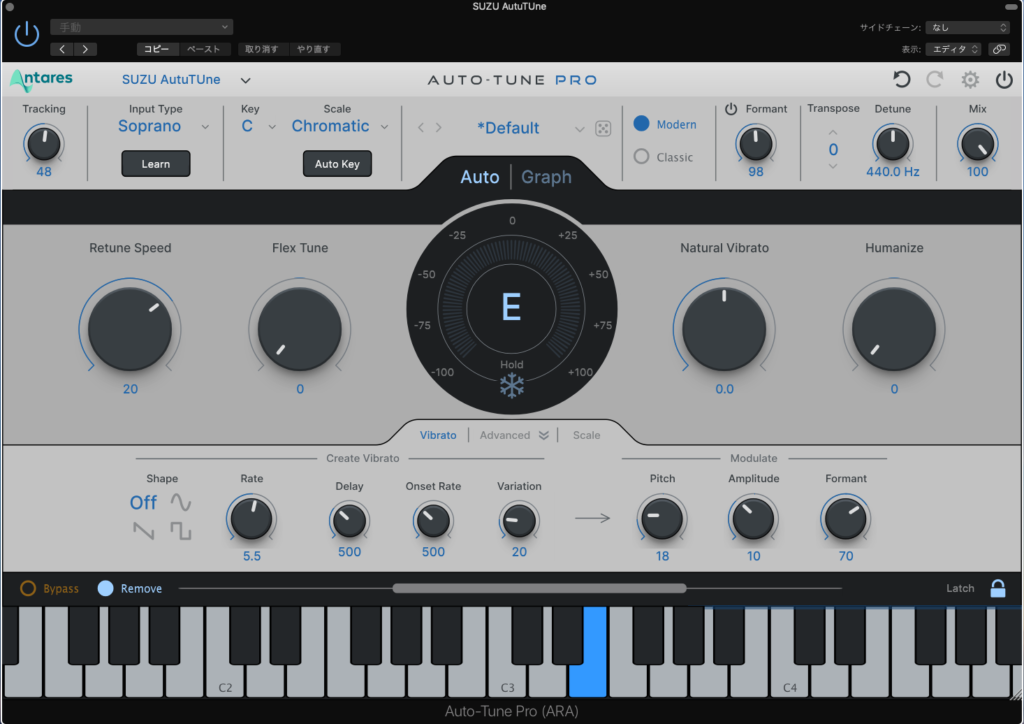
最近はボーカル、コーラスノイズ除去、ピッチ(音程)修正の案件が増え、Auto-tune、Melodyne共に大活躍です。ノイズ除去にはiZotope RX-10 Advancedを使用し、ピッチ修正にAuto-tune Pro XとMelodyne Studioを使用しています。Auto-tuneは約20年前に発売された恐らく、初のピッチ修正
ソフトだと思います。私がボーカル、コーラスレコーディングを始めた25年前にはこの様なピッチ修正ソフトは無く、OKテイクが録れるまでボーカリストに歌って貰ったものでした。今はこの様な便利なツールも増え、クライアントも歌い手も時間が限られていることが以前より増えた為、最初は使用するのに
抵抗がありましたが、今では大変お世話になっています。つい最近、Auto-tune Pro Xにアップグレードしたのでこれを機にAuto-TuneとMelodyneの比較、個人的感想を行いたいと思います。
私はAuto-tuneから使用したので、Auto-tuneの方が馴染みがある気がします。
しかし最近はMelodyneの出番も増えました。個人的にはAuto-tuneのAutoモードは使用しません。
というのも発売当初のAuto-tuneにはGraphモードしか無く、こちらで慣れてしまいました。また、細かい編集を行う際もGraphモードの方がより細かく編集出来ます。
Auto-tune X Pro Graphモード
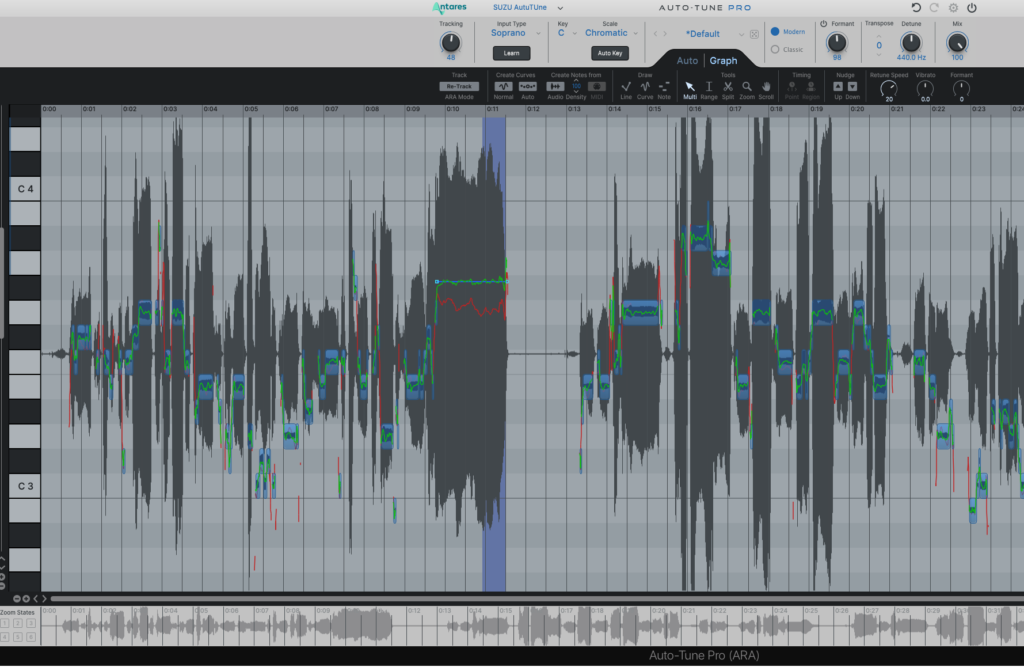 この画面がGraphモードになります。Auto-tune Pro Xになってから、Auto-tuneもARA2に対応になり、オーデォオトラックにインサートすればあっという間に4分のボーカルでも反映してくれます。
この画面がGraphモードになります。Auto-tune Pro Xになってから、Auto-tuneもARA2に対応になり、オーデォオトラックにインサートすればあっという間に4分のボーカルでも反映してくれます。
また、画像のリサイズがAutu-tune8までは小・中・大としか選択出来なかったのが、マウスで簡単にお好みのサイズに変更出来る様になりました。赤い線が元のボーカル、グリーンの線がAuto-tuneが修正した線になります。ここから修正を行います。
修正は本当に簡易化され、非常にやり易くなりました。まず、上段からSopraro、Alto-tenor、Low Male、Instrument、Bass Instrumentと選択し、その横のキー指定で楽曲のキーを指定します。私が主に使うのは上部黒枠の左から4番目にあるAutoとlineというツールになります。(見辛くてすみません(汗)。)Autoをクリックするとブルーの囲み枠が出来て、これで音程の上げ下げを出来ます。Macですとshiftキーを押しながら上下ドラッグするとChromatic(12音階)のみでなく、更に細かい調整が行えます。また、黒枠のマウスポインター(白く点灯しているツールから左に4番目にあるVマークのLineツール(こちらも見辛くてすみません(汗)。)を使えば、自分が修正で指定したい部分にブルーの線が書け、このブルーの線を元にまずは自動修正を行ってくれます。このLineツールはAuto-tune Proになって初めて搭載された機能で非常に便利な機能が増えました!!(この Lineツールは若干の癖があるので、使用に慣れるまではしっかり覚えた方が良いと思います。(基本、マニュアルをあまり読まない自分はボーカルファイルのトラックにAutu-tune Pro Xをインサートし色々操作を行い覚えました(笑)。)
Auto-KEY
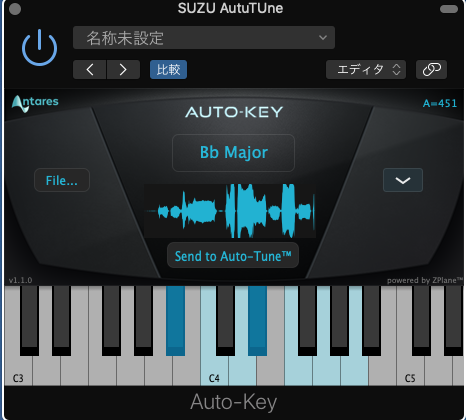
このAuto-Keyは地味に便利機能だと思います。Autu-tune Pro、Pro Xを買えばこちらも付いてきます。このAuto-Keyを使えば、オーディオのKeyを自動解析してくれて、『Send to Auto-Tune』ボタンを押せば、Autu-tune Pro、Pro Xにボーカル、コーラス、楽器のキーを挿入してくれて、間違いのないキーでAuto-tuneの操作が行えます。自分はピアノで歌をなぞりながら、キーを判別する事が多いですが、
今後、頼りにしてみようかなと思います。
Melodyne Studio
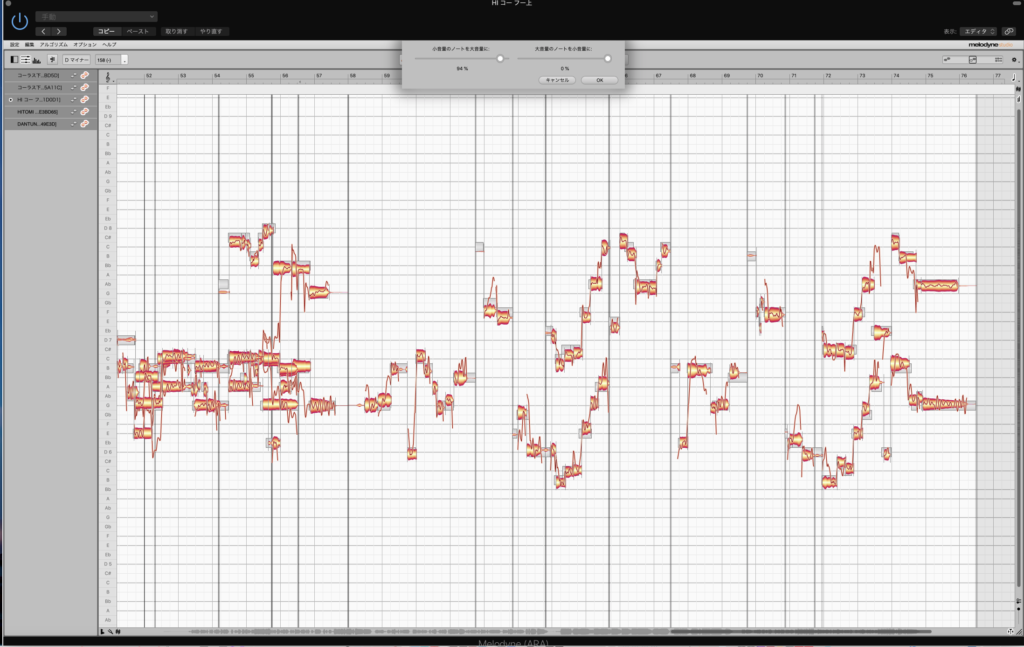
そして、Auto-Tuneより5年遅れくらいで使用し始めたのが、こちらのMelodyne Studioです。こちらもARAが搭載され、3秒くらいで4分程のボーカルデータを読み取ります。MelodyneはAuto-tuneより何が優れているのかはまず第一に上げられるのは各ツールに日本語標記されている所だと思います。
また、オーディオデータを読み込み編集を行うので、ピッチの上げ下げ時に発音してくれます。この2つはAuto-tuneには無い便利機能なので、Melodyneが普及した大きな要因だと思います。自分が使っているMelodyne5 Studioの優れている点は画面上部にある『小音量のノートを大音量に』というスラーダーです。この機能はその都度、ここはボリュームが小さいと感じてオーディオの音量を上げなくても、Melodyneに読み込まれた最大音量に追従してボリュームを上げてくれます。これは非常に助かります。また、Studioにした最大の理由はオーディオトラックを同一画面で編集、確認出来る事です。
ブログ上の写真では大きく別けて2つのノートが見れると思います。しかし、実は左上のオレンジの点、名称が見える様に5トラックにMelodyneをインサートしており、1つの画面で、別トラックにアクセス出来、修正・確認が行えます。グループでメインボーカル、コーラス、更に別コーラス等加わると10トラックは超えます。この様な作業時は一つの画面で、切り替えをせずに多数トラックの操作出来、ボーカルの1トラックから、ボーカル、コーラス含めた全トラックの修正・確認が出来るは本当に助かります。
総括・比較まとめ
今回、Auto-tune-Pro XとMelodyne5 Studioの比較をブログで書かせて頂きましたが、総括でいうとどちらも非常に優秀です。価格ではMelodyneの方が若干、高めです。音質は好みにも寄りますが、ピッチ修正後の音質の良さ、自然さはAuto-tuneの方が好きです。
操作性の良さはMelodyneの方が上と感じます。Autu-tuneはPro以上でないとGraphモードが使えないので、Autu-tune購入時はPro以上、Melodyne購入時は必要最低限の機能が付いているAssistant以上をお勧めします。あとは必要に応じてアップグレードするのがいいかと思います。